Recenzja narzędzia Movavi Slideshow Maker — czy jest to odpowiednie narzędzie do tworzenia prezentacji?
8 minuta. czytać
Opublikowany
Przeczytaj naszą stronę z informacjami, aby dowiedzieć się, jak możesz pomóc MSPoweruser w utrzymaniu zespołu redakcyjnego Czytaj więcej
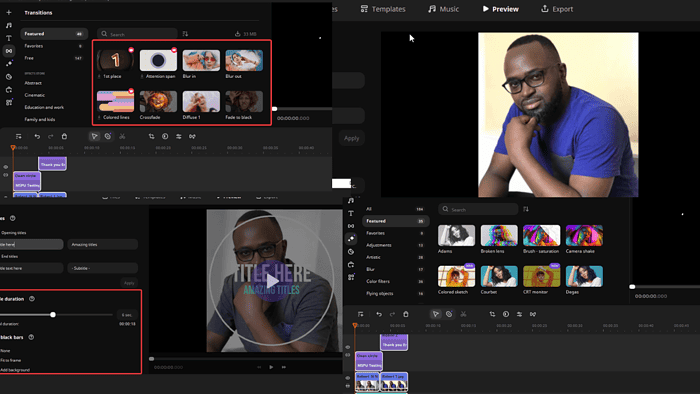
Szukasz kompleksowego Kreator pokazu slajdów Movavi recenzja? Jesteś we właściwym miejscu.
To oprogramowanie pomaga użytkownikom tworzyć profesjonalne pokazy slajdów do prezentacji, muzyki, zabawy lub do innych celów. Jest popularny ze względu na szeroką kolekcję szablonów i ogromną bibliotekę muzyczną.
To alternatywa dla innych oprogramowanie do tworzenia pokazów slajdów jak na przykład Adobe Creative Cloud Express or Lody Slideshow Maker.
Oto krótki przegląd jego zalet i wad:
| ZALETY | Wady |
| Obsługuje wszystkie najnowsze systemy Windows | Na niektórych komputerach może to zająć większy procent zasobów procesora |
| Intuicyjny interfejs | Niektórzy profesjonalni użytkownicy mogą uznać to za zbyt proste |
| Do wyboru jest wiele funkcji | Więcej profesjonalnych narzędzi byłoby lepszych |
| Stosunkowo tani | Przejścia mogą dezorientować niektórych użytkowników |
| Szybki eksport i renderowanie | |
| Łatwe narzędzia i opcje | |
| Najlepszy dla początkujących i profesjonalistów | |
| Oszałamiające efekty |
Poniżej znajdziesz pełne zestawienie jego funkcji, użyteczności, kompatybilności, łatwości użytkowania, planów cenowych, obsługi klienta i innych godnych uwagi aspektów. Nakreśliłem także powody dla których warto rozważyć skorzystanie z programu oraz dlaczego nie warto.
Kontynuujmy.
Korzyści
Movavi ma ponad 20,240 XNUMX recenzji na portalu Trustpilot, m.in 4.6 ocena. Wygląda na to, że użytkownicy, zwłaszcza ci bez doświadczenia w edytowaniu, lubią to rozwiązanie ze względu na jego użyteczność.
W nowszych wersjach zawsze pojawiają się nowe funkcje lub ulepszone.
Czas je sprawdzić.
1. Wstępnie zaprojektowane szablony
Movavi Slideshow Maker ma ogromną kolekcję bezpłatnych szablonów. Występują w różnych stylach, przejściach i wzorach.
Narzędzie zawiera kilka wstępnie zainstalowanych szablonów, ale możesz także kliknąć ikonę pobierania, aby dodać inne szablony do biblioteki.
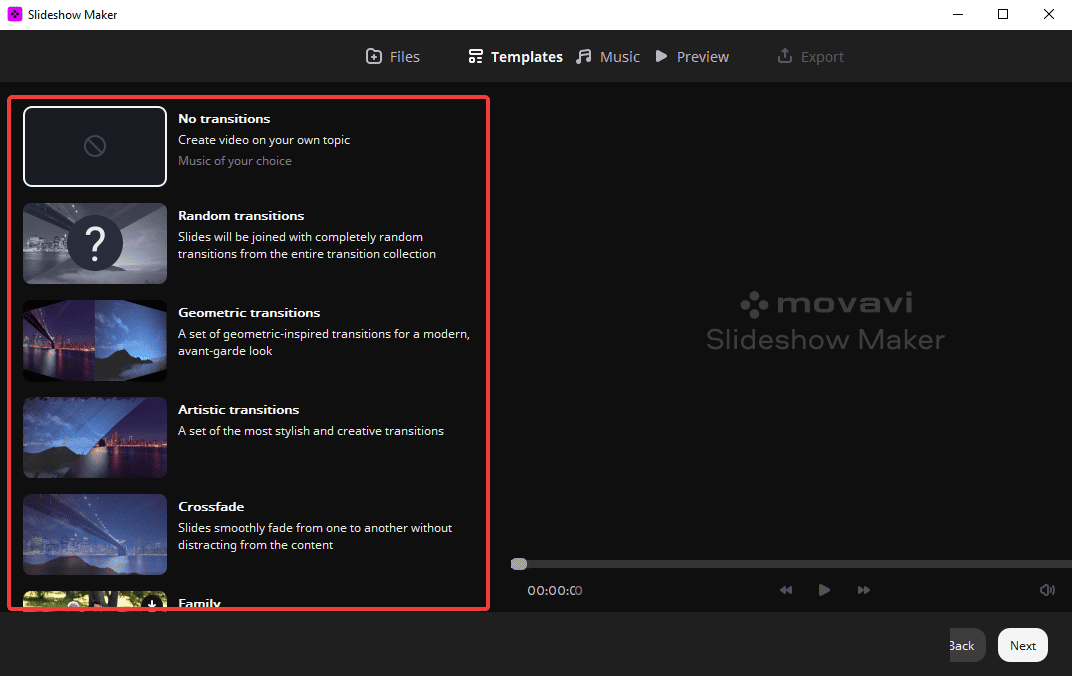
Szablony są podzielone na różne nastroje i gatunki, np Przenikanie, Rodzina, Artystyczny przejścia, Podróże, rodzina, urodziny, historie miłosne, I wiele więcej.
Udało mi się stworzyć przejścia zdjęć przy użyciu różnych szablonów, a rezultaty były niesamowite. Działa bardzo dobrze i pozwala zaoszczędzić dużo czasu.
Jeśli jednak chcesz stworzyć oryginalny projekt pokazu slajdów, możesz to zrobić od zera. Wybierać Żadnych przejść w sekcji szablonów.
2. Kolekcja muzyki i lektor
Do Twojej dyspozycji są dziesiątki plików muzycznych za darmo. Dobrze są towarzyszyć filmom i obrazom podczas prezentacji. Kategoria muzyczna jest podzielona na cztery:
- Energetyczny
- Uspokój
- Romantyczny
- Optymistyczny
Aby wstawić muzykę do pokazu slajdów, kliknij dowolną z powyższych kategorii i wybierz + (więcej) podpisać. Możesz jednak najpierw odtworzyć muzykę przed jej włożeniem. Wszystko, co musisz zrobić, to kliknąć znak odtwarzania.
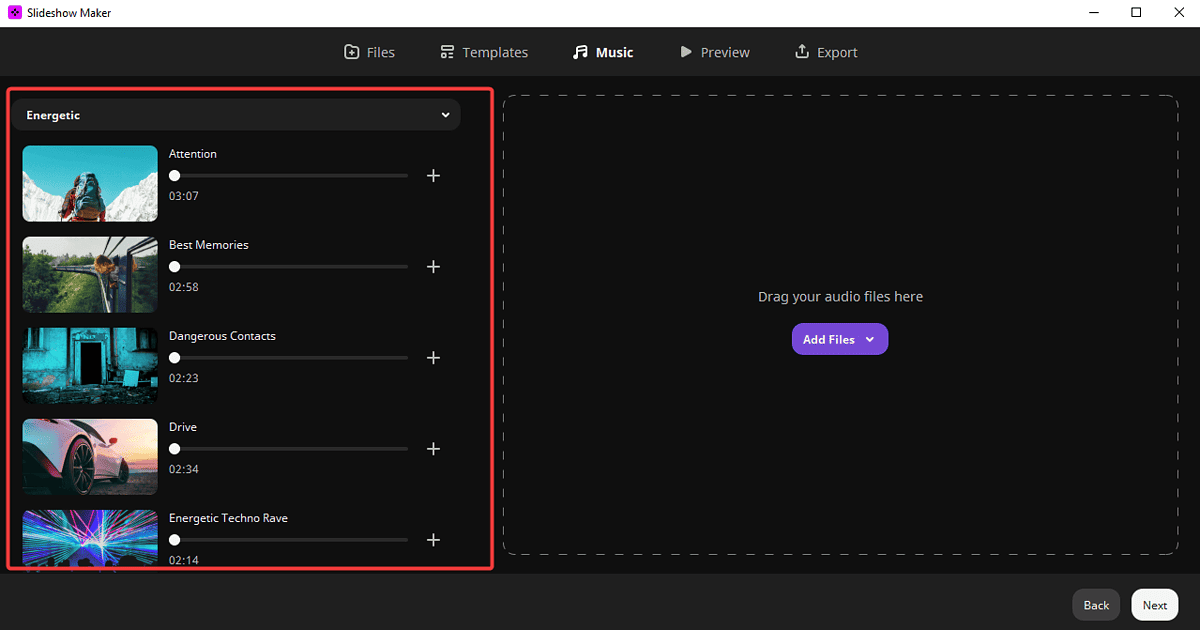
Pamiętaj, że automatyczne pobranie wszystkich plików audio może zająć trochę czasu.
Ponadto, jeśli chcesz dodać własny lektor lub dźwięk, możesz przeciągnąć i upuścić lub wybrać Dodaj pliki opcję po prawej stronie, aby wstawić pliki z komputera.
3. Języki
Movavi Slideshow Maker obsługuje wszystkie główne języki, takie jak angielski, hiszpański, niemiecki, chiński, japoński i inne.
Aby wybrać preferowany język, przejdź do oficjalnej strony internetowej i kliknij flagę kraju w dolnej części witryny.
Możesz to również zmienić później z Ustawienia.
4. Filtry wizualne, tytuły i style
Oprogramowanie umożliwia dodawanie filtrów do filmów i zdjęć.
Aby dodać filtry, wybierz Dodawanie efektów opcja. Zobaczysz zbiór opcji do wyboru. Przeciągnij i upuść filtr w sekcji osi czasu określonego filmu lub obrazu.
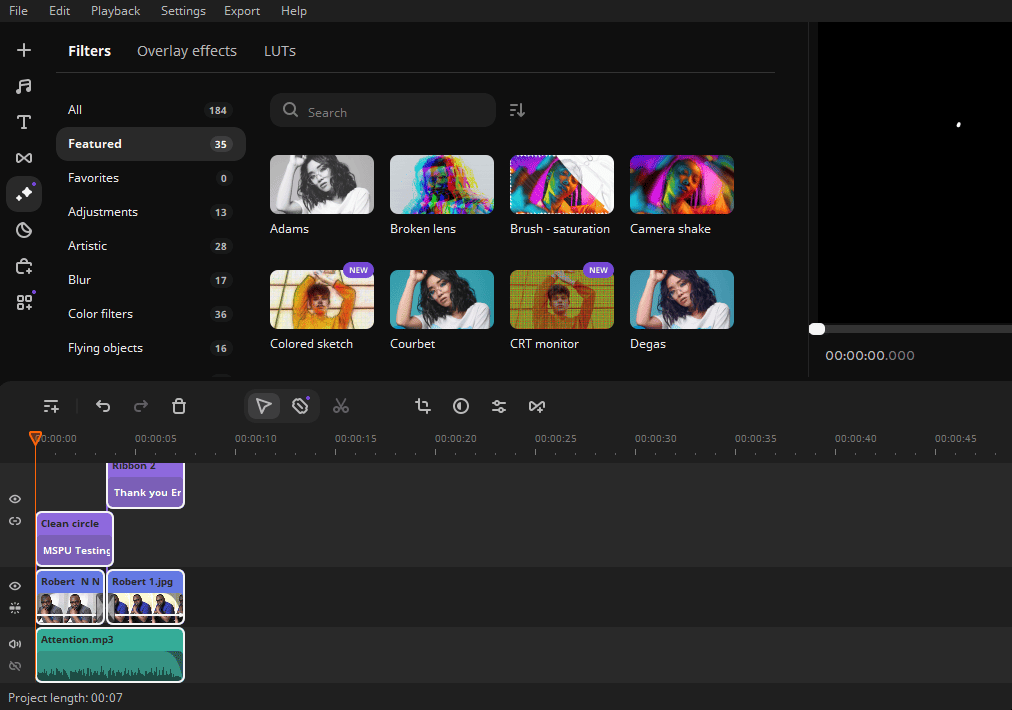
Filtry dzielą się na:
- Korzyści
- Ulubione
- Korekty
- Artystyczny
- Plama
- Filtry kolorów
- Obiekty latające
- Hałas
- Retro
- Smart
- Winiety
- mozaika
Możesz także wybrać inne opcje poniżej Efekty nakładki i LUT. Rozważ pobranie niektórych filtrów i efektów przed przeciągnięciem i upuszczeniem ich na osi czasu pokazu slajdów.
Podobało mi się także to, jak łatwo można dodawać tytuły, style i podpisy. Będąc w edytorze, przejdź na lewą stronę i kliknij przycisk T znak.
Tam musisz wybrać styl tytułu lub podpisu i przeciągnąć go i upuścić na osi czasu. Następnie możesz edytować według własnego uznania.
5. Przejścia
Narzędzie ma świetne efekty przejścia. Wybierz ikonę przejścia nad osią czasu, aby dodać, edytować lub dostosować przejścia.
Pojawią się różne opcje i ustawienia do dostosowania. Możesz dostosować styl przejścia, czas trwania przejścia, czas trwania klipu fotograficznego lub dowolną inną opcję.
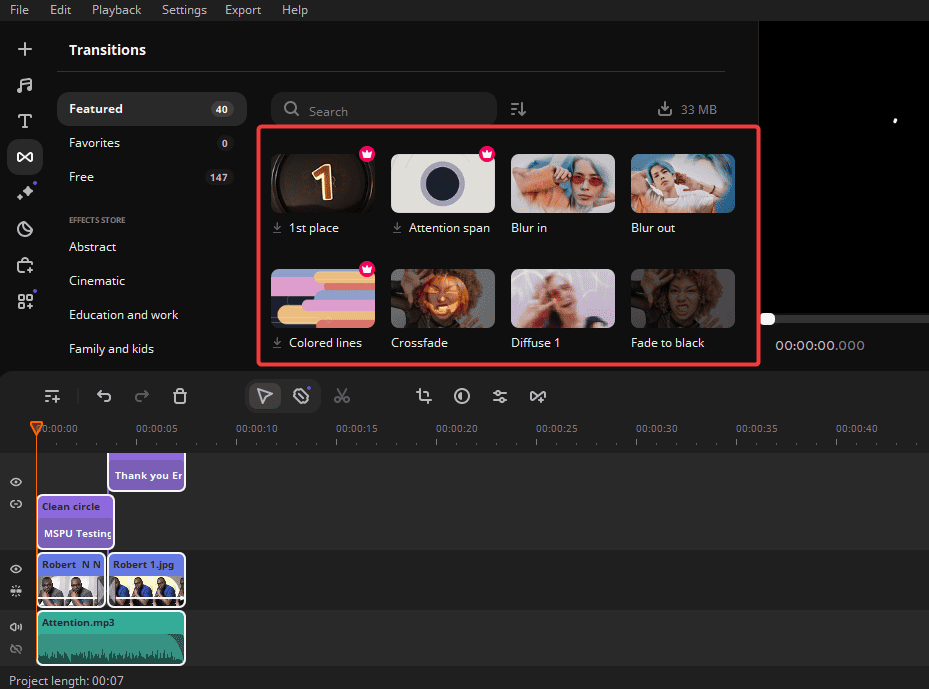
Udało mi się przetestować przejście, aby zobaczyć, jak będzie wyglądało w moim pokazie slajdów przed jego zastosowaniem. Możesz ustawić różne czasy trwania dla każdego slajdu lub użyć jednolitego.
6. Formaty plików
Ogólnie rzecz biorąc, do Movavi Slideshow Maker możesz importować pliki wideo, audio lub obrazy w dowolnym formacie. Aby to zrobić, kliknij opcję Plik w lewym górnym rogu lub kliknij plus (+) i wybierz plik z folderu pamięci urządzenia.
Możesz także wyeksportować cały pokaz slajdów w różnych formatach, np MP4, AVI, MOV, MPEG, MWV, OGV, GIF, i wiele innych. Kliknij filet, Wybierz Zapisz film jako plik…, a następnie wybierz wybrany format pliku.
Istnieją również formaty odpowiednie dla telefonów komórkowych lub telewizorów.
7. Kreator pokazu slajdów i tryb ręczny
Te dwie opcje umożliwiają użycie szablonów do tworzenia pokazów slajdów lub użycie trybu ręcznego do tworzenia pokazów slajdów lub filmów od podstaw.

Najlepsze jest to, że możesz zacząć od Kreatora pokazu slajdów, a następnie przejść do trybu ręcznego w tym samym projekcie. Dzięki temu masz pewność, że zastosujesz szablony, a także własną kreatywność i gust.
8. Narzędzia edycyjne
Oprócz opcji na paskach narzędzi i skrótów nawigacyjnych, możesz także uzyskać dodatkowe narzędzia do edycji wideo lub audio. Funkcje te znajdują się pod ostatnią ikoną na pasku narzędzi po lewej stronie. Po kliknięciu zobaczysz kilka opcji.
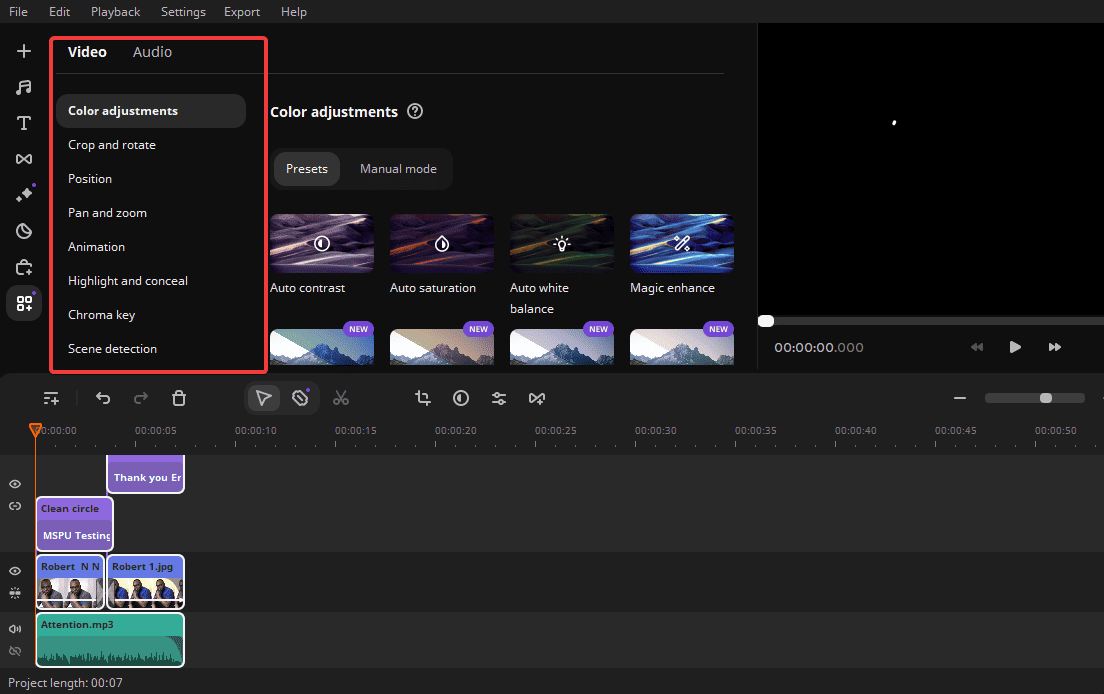
W przypadku wideo możesz wybierać i edytować:
- Korekty kolorów
- Pozycja
- Przycinaj i obracaj
- Przesuń i ukryj
- Kluczowanie kolorem
- Wykrywanie scen
- Animacja
- logo
- Zwolnione tempo
W przypadku dźwięku możesz wybierać i edytować:
- Autokorekta dźwięku
- Efekty audio
- Usuwanie hałasu
- Kompresor
- Synchronizacja
- Wyrównywacz
- Wykrywanie rytmu
- Pogłos
- Zmieniony harmonogram edycji
Uważam, że oś czasu jest łatwa w użyciu. Jest przejrzyście i przejrzyście. Pasek narzędzi nad osią czasu ułatwia wybór opcji i pozwala zobaczyć postęp projektu w milisekundach.
Można również użyć więcej (+) znak, aby powiększyć, lub minus (-) znak, aby pomniejszyć oś czasu. Znaki skrótów na osi czasu również ułatwiają edycję.
Łatwość użytkowania i interfejs
Próbując Movavi do tej recenzji, byłem pod wrażeniem łatwej nawigacji.
Od pobrania i instalacji po faktyczne tworzenie pokazów slajdów, miałem łatwy czas. Wybór opcji jest niezwykle łatwy. Ty nie potrzebujesz wcześniejszego doświadczenia aby wykonać dowolną akcję w aplikacji.
Jedynym problemem, jaki możesz napotkać, jest edycja terminów; niektóre nazwy opcji mogą być skomplikowane dla początkujących.
Interfejs jest przyjazny dla użytkownika, a edycja audio lub wideo jest prosta. Zasadniczo wszystko, czego potrzebujesz, znajduje się tuż przed twoimi oczami.
Jeśli jednak stwierdzisz, że jest coś, czego nie rozumiesz, możesz kliknąć opcję Pomoc na górnym pasku i wybrać instrukcję obsługi lub często zadawane pytania.
Jak utworzyć pokaz slajdów za pomocą Movavi Slideshow Maker
Oto jak korzystać z oprogramowania:
- Przejdź do oficjalnej strony Movavi i pobierz narzędzie do tworzenia slajdów.
- Uruchom program po instalacji. Możesz wybrać Kreator pokazu slajdów or Tworzenie filmu w trybie ręcznym.

- Wybierz Dodaj pliki , aby dodać obrazy lub filmy, lub po prostu przeciągnij i upuść je. Możesz dodać wiele plików na raz.
- Naciśnij przycisk Następna or Dodaj pliki jeśli chcesz wstawić więcej filmów lub zdjęć.
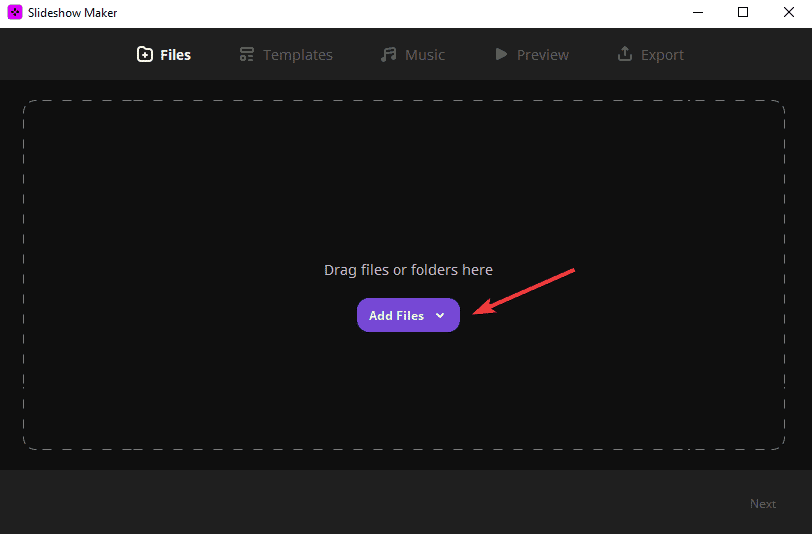
- Wybierz preferowany szablon z listy po lewej stronie, a następnie naciśnij Następna.
- Następnie wybierz muzykę, która ma towarzyszyć pokazowi slajdów. Wybierz z bezpłatnej kolekcji po lewej stronie lub wybierz Dodaj pliki dodać z folderu urządzenia. Naciskać Następna aby kontynuować.
- Wstaw szczegóły tytułu i skonfiguruj inne ustawienia, np Czas trwania slajdu, Wypełnij czarne paski. Kliknij Następna.
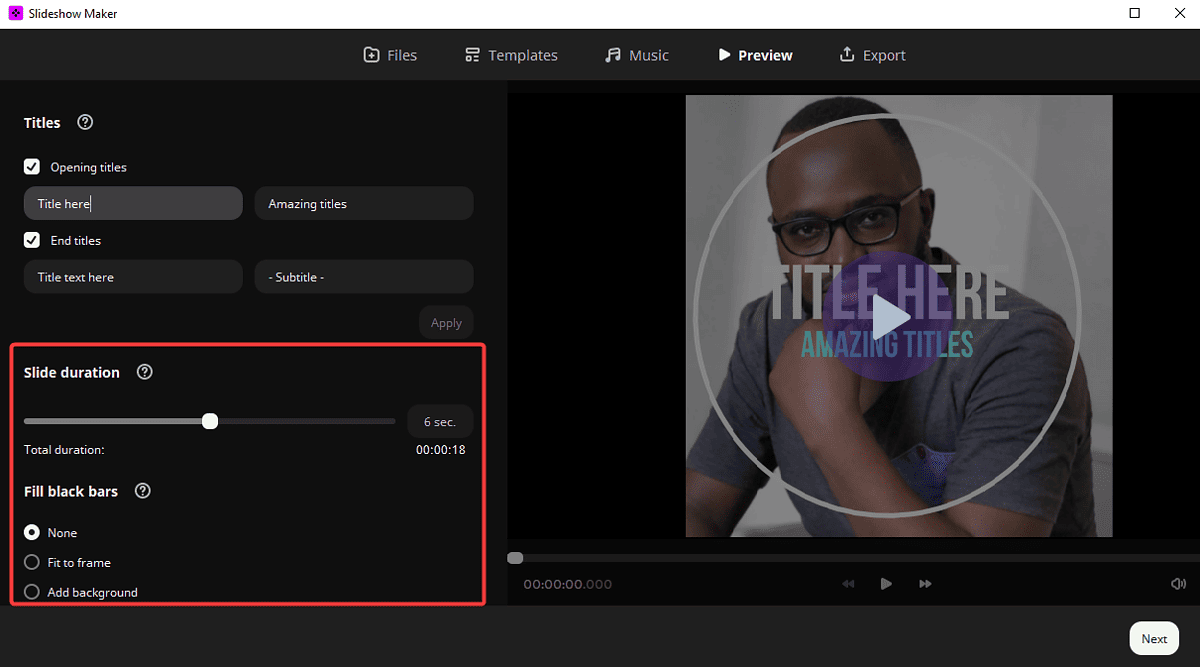
- Na koniec wybierz preferowaną opcję. Możesz wrócić do tryb ręczny aby dodać ustawienia niestandardowe.
UWAGA: Tryb ręczny umożliwia swobodne korzystanie z niestandardowych funkcji i tworzenie pokazu slajdów od zera. The Kreator pokazu slajdów to kreacja oparta na szablonach, która umożliwia szybkie tworzenie pokazu slajdów w Movavi.
Cennik
Movavi Slideshow Maker ma trzy główne plany cenowe:
1. Kreator pokazu slajdów
Plan ten składa się z dwóch pakietów, a mianowicie:
- Licencja na rok, która kosztuje $44.95
- Licencja dożywotnia, która kosztuje $64.95
Plan Slideshow Maker obejmuje wszystkie funkcje, klucz aktywacyjny dla systemów Windows i Mac oraz domyślny pakiet efektów.
2. Kreator pokazu slajdów Plus
Ten plan ma tylko licencję dożywotnią, która obejmuje wszystko w planie podstawowym i rozszerzony pakiet efektów, taki jak między innymi 105 przejść, 39 plików audio, 6 filmów automatycznych i 6 filmów wprowadzających.
3. Biznesplan
Ten plan ma dwa pakiety:
- Licencja biznesowa na tworzenie pokazów slajdów, który obejmuje plan roczny i dożywotni. One kosztują $89.95 i $161.95odpowiednio. Otrzymujesz wszystkie funkcje, bezpłatną pomoc techniczną, klucz aktywacyjny dla komputerów Mac i Windows i wiele więcej.
- Licencja biznesowa na Slideshow Maker Plus ma tylko plan dożywotni na $211.95. Pakiet zawiera wszystkie funkcje i rozszerzone efekty, takie jak 361 tytułów, 165 naklejek, 83 pliki audio i wiele innych.
Pobierz Movavi Slideshow Maker
Recenzja Movavi Slideshow Maker – werdykt
Moje doświadczenie z Movavi Slideshow Maker jest bezproblemowe i powiedziałbym, że jest to niezawodne narzędzie do pokazów slajdów i tworzenia filmów. Jest odpowiedni dla początkujących i profesjonalnych redaktorów.
Darmowa wersja jest równie dobra i możesz przejść na plan płatny, jeśli chcesz mieć więcej funkcji i pakietów efektów.
Jednak zaawansowani użytkownicy mogą uważać, że jest to zbyt proste, zwłaszcza w przypadku opcji Kreatora pokazu slajdów. Proces ręczny jest idealny dla wszystkich użytkowników.
W komentarzu poniżej możesz mi powiedzieć, jak działał Movavi Slideshow Maker.








